Debian 8 Jessie будет сопровождаться в рамках программы расширенной поддержки LTS, что подразумевает выпуск обновлений в течение 5 лет. На сегодняшний момент доступна для загрузки версия Debian 8.6
Загрузить Debian 8 можно по адресу https://www.debian.org/distrib/
Мы рекомендуем скачивать через torrent полные установочные образы, они содержат большее количество пакетов, что упрощает процесс установки на машины без соединения с Интернет.
Для установки Debian на компьютер существует специальная программа debian-installer. Это модульная конструкция позволяет работать по разным сценариям. Несмотря на ограничения, налагаемые необходимостью поддержки большого количества архитектур, этот установщик доступен для начинающих, так как он помогает пользователям на каждом этапе процесса установки: автоматическое обнаружение оборудования, направляемая разметка жесткого диска и графический интерфейс пользователя.
Для рабочей офисной станции с графической оболочкой на базе Debian Jessie рекомендуется минимум 512 МБ ОЗУ и 5 ГБ места на жестком диске.
Многие BIOS позволяют осуществить загрузку непосредственно из сети путем загрузки ядра и образа минимальной файловой системы. Этот метод имеет несколько названий: загрузки PXE и TFTP.
Сегодня мы рассмотрим наиболее широко распространённый метод установки с CD-ROM, DVD-ROM и с USB флеш-накопителя.
После загрузки BIOS с CD, DVD-ROM или с USB флеш-накопителя, появляется меню загрузчика Isolinux. На данном этапе ядро Linux еще не загружено. Это меню позволяет выбрать возможные параметры. Для стандартной установки вам необходимо выбрать Install или Graphical install (с помощью клавиш со стрелками), затем для запуска оставшейся части процесса установки нажать клавишу Enter.
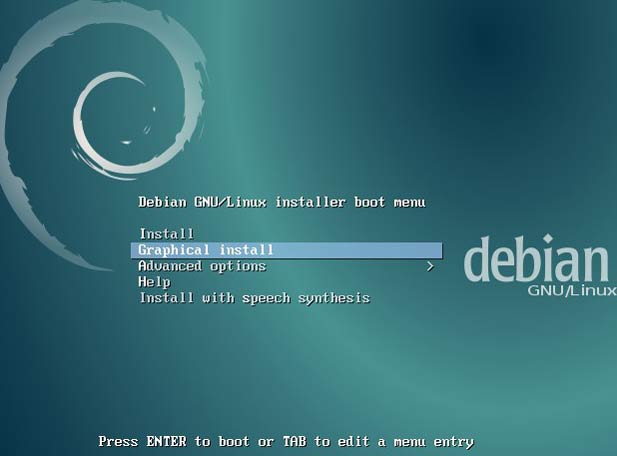
После загрузки, программа установки проведет вас шаг за шагом на протяжении всего процесса.
Выбор языка
Программа установки начинается на английском языке, но первый шаг позволяет пользователю выбрать язык, который будет использоваться в остальной части процесса.
Выбираем Русский язык:
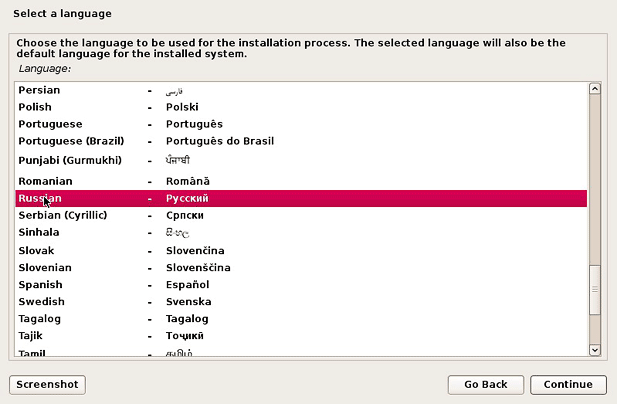
Выбор местоположения
Второй шаг состоит в выборе вашей страны. В сочетании с языком, эта информация позволяет программе предложить наиболее подходящую раскладку клавиатуры.
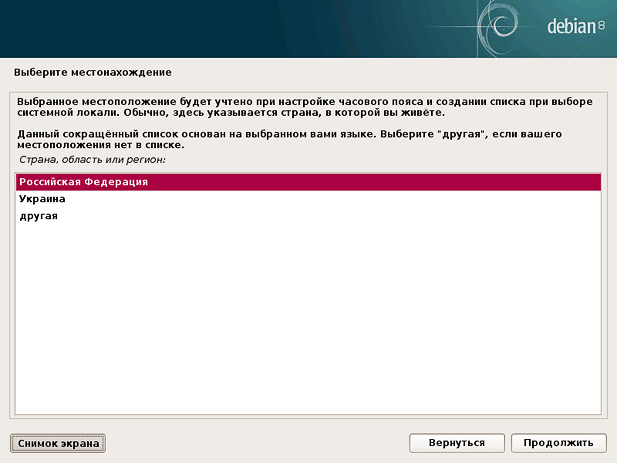
Настройка клавиатуры
Выберите клавиатурную раскладку: Русская
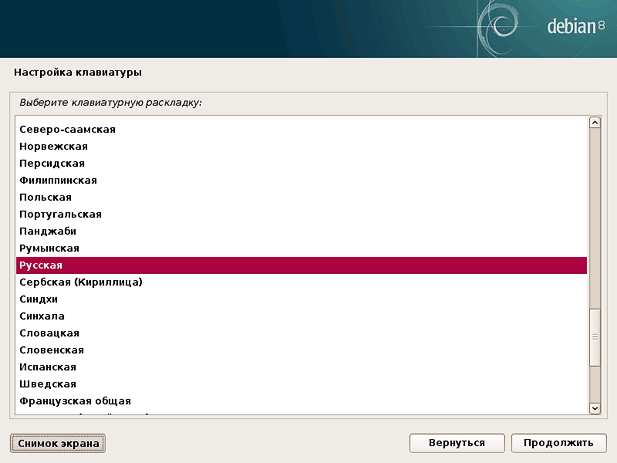
Настройка переключения клавиатуры
Вам нужно указать способ переключения между национальной раскладкой и стандартной латинской раскладкой.
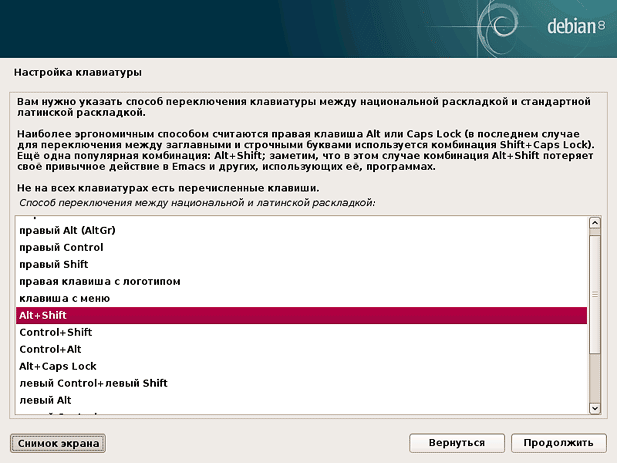
Следующий этап — обнаружение оборудования
В подавляющем большинстве случаев этот шаг полностью автоматизирован. Программа установки определяет оборудование и пытается идентифицировать его.
В данном случае программа определила сетевую карту подключенную к интернету.
Настройка сети
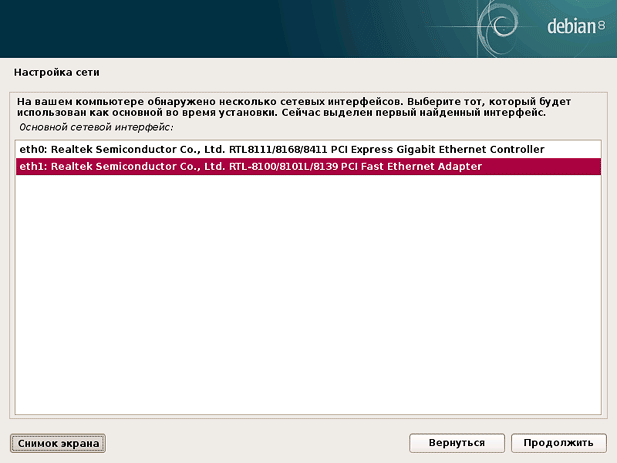
Вводим имя компьютера
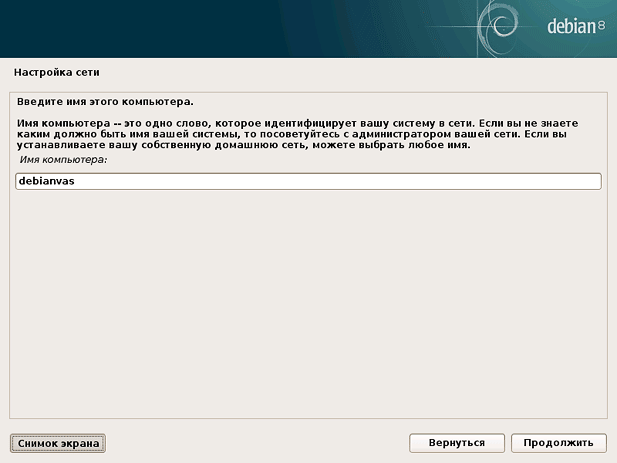
В качестве домена в локальной сети можно указать что угодно на ваше усмотрение. Если сервер Debian будет обслуживать сервисы, расположенные в интернете, указывайте реальный интернет домен.
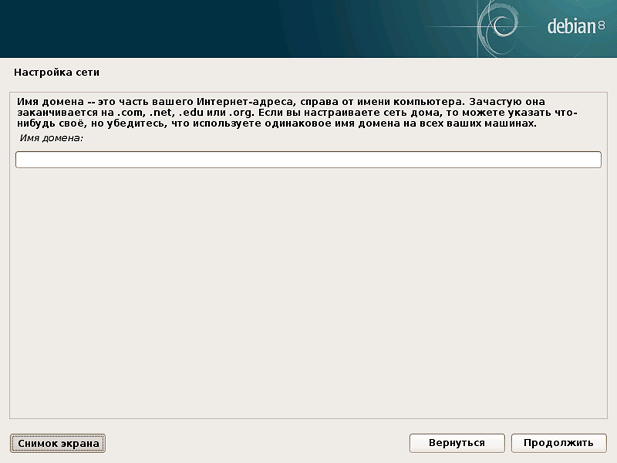
Настройка учетной записи пользователя. Пароль: root, затем подтверждение пароля. Debian также обязывает создать учетную запись стандартного (первого) пользователя, это необходимо для того, чтобы не завести плохую привычку работать как root. Принцип предосторожности по сути означает, что каждая задача выполняется с минимальными правами, что в свою очередь ограничивает ущерб, вызванный человеческой ошибкой.
Выбор времени
Если Вы подключены к сети, система синхронизирует часы с NTP-сервером. Эта синхронизация позволит корректно отображать текущее время уже при первой загрузке.
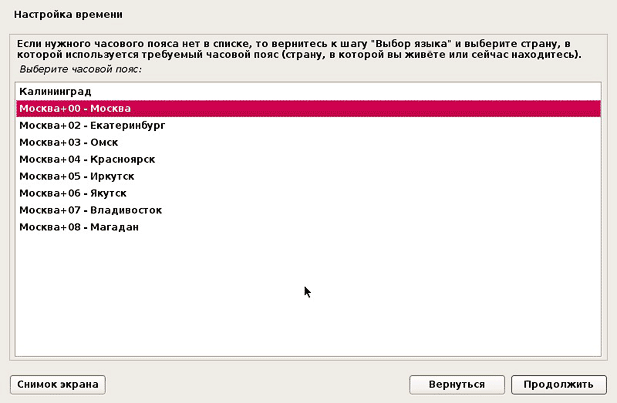
Дальше начинается процесс работы с жестким диском. Ждем несколько секунд и видим меню Разметки диска. Я выбрал вариант вручную. Разметка вручную предоставляет большую гибкость, позволяя пользователю выбрать назначение и размер каждого раздела. При выборе свободного места на диске, вы можете вручную создать новый раздел, в том случае когда диск содержит другую операционную систему, но вам нужен раздел для Linux.
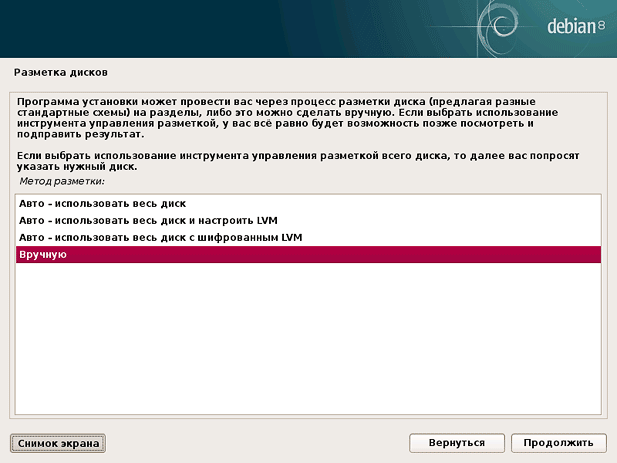
По традиции разметка вызывает трудности у начинающих пользователей. На этом этапе необходимо определить различные части диска (или разделы), на которых будут храниться файловая система Linux и виртуальная память (swap). Программное обеспечение разметки имеет режим Авто, который предлагает пользователю различные варианты разметки — в большинстве случаев вы можете просто подтвердить вариант, предлагаемый программой и выбрать Авто - использовать весь диск.
Первый метод называется “Всё в одном разделе”. Все дерево системы Linux хранится в единственной файловой системе, соответствующей корневой директории /. Это простая и надежная разметка для личных и однопользовательских систем. На самом деле, будет создано два раздела: в первом будет размещаться вся файловая система, а во втором - виртуальная память (swap).
Второй метод — “Отдельный раздел для /home/” — подобен первому, но разбивает файловую иерархию надвое: один раздел содержит Linux систему (/), а второй - “домашние каталоги” (пользовательские данные в файлах и подкаталогах, доступных под /home/). Последний метод, называемый “Отдельные разделы для /home, /var, и /tmp”, предназначен для серверов и многопользовательских систем. Он делит древо файлов на несколько разделов: в дополнение к разделам корня (/) и учетным записям пользователей (/home/), создаются разделы для данных серверного программного обеспечения (/var/) и временных файлов (/tmp/). Это разделение имеет ряд преимуществ. Пользователи не могут заблокировать сервер, использовав все свободное место жёсткого диска (они могут только заполнить /tmp/ и /home/). Данные демонов (особенно логи) больше не могут засорить остальную систему.
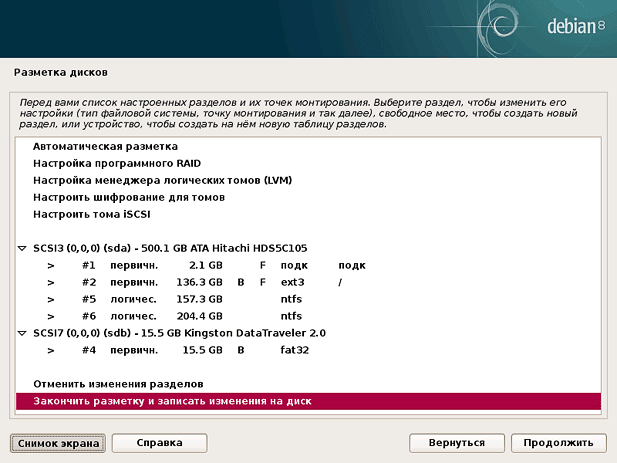
Далее подтверждаем разметку и выбираем пункт «Да». После этого все данные на диске будут уничтожены и он будет заново размечен под систему, а в дальнейшем непосредственно произойдет установка системы на диск.
Следующий этап установки: необходимо выбрать ближайшее зеркало, с которого будут загружаться пакеты по-умолчанию. В случае если у вас нет сети, а программа установки обнаружит установочный диск Debian в устройстве чтения CD/DVD, то нет необходимости настраивать соединение с зеркалом. Программа автоматически сконфигурируется для считывания пакетов со съемного носителя.
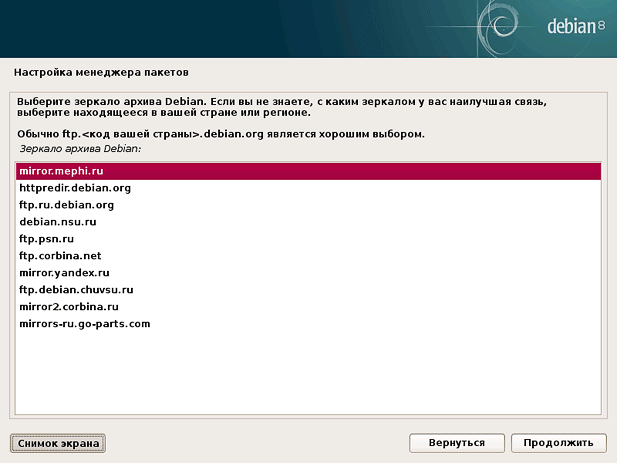
Потом настраивается прокси. Если у вас его нет, то просто пропускайте этот пункт.
Затем вы по своему усмотрению настраиваете Popularity_contest (вы сможете участвовать в опросе популярных пакетов). Вам будет предложено отправлять анонимную статистику об использовании Debian 8.
Следующим этапом мы выбираем программное обеспечение пробелом, здесь можно выбрать любой рабочий стол. В данном примере выбран рабочий стол XFCE.
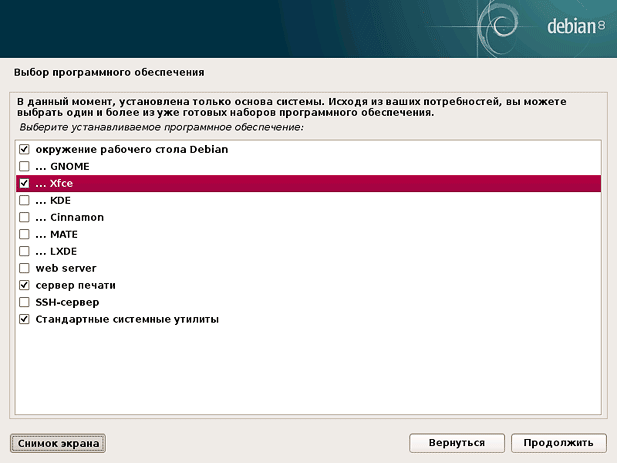
В следующем окне соглашаемся с установкой системного загрузчика GRUB на жесткий диск. Выбираем Да, нажимаем Продолжить.

Теперь выбираемым загрузчик и указываем жесткий диск.
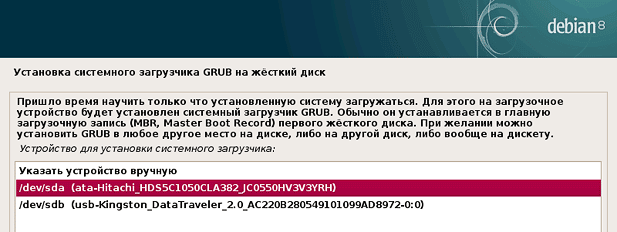
Начинается завершающий этап установки Debian 8.6, по окончании которого вы увидите сообщение о том, что установка завершена.

Перезагружаем и по необходимости настраиваем BIOS.
Вот Debian 8.6
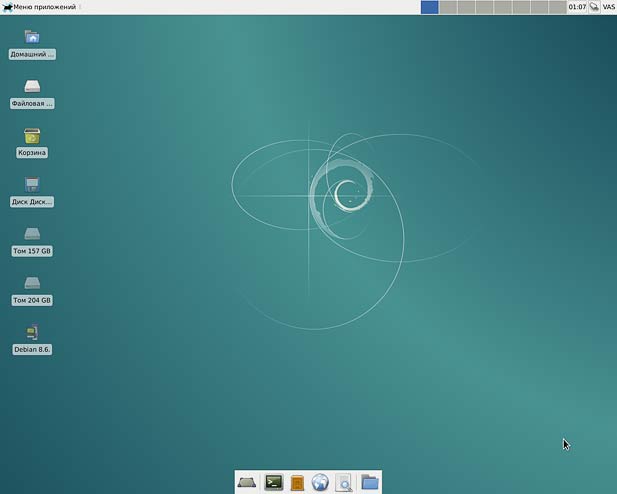
Рекомендация для начинающих.
Войдите в Меню приложений → Система → менеджер пакетов Synaptic →пароль root → Настройка → Репозитории.
Уберите две птички, чтобы программы загружались из сети, а не CD/DVD дисков.
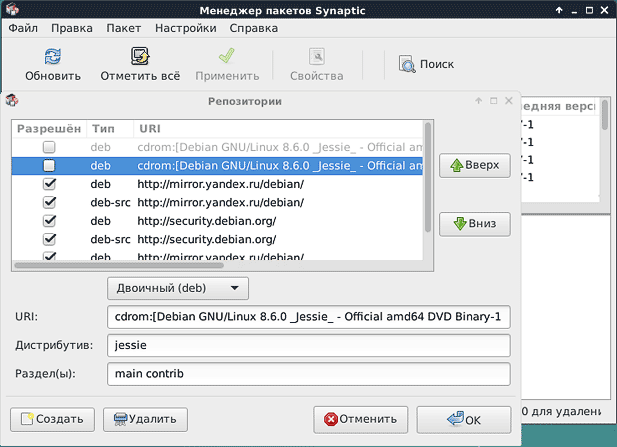
СВами


